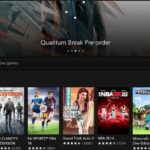- Overwatch da vida a un mundo virtual en el que tú y tus compañeros de equipo desafían a otros equipos por la supremacía.
- Descubre por qué PC MOVER es la mejor herramienta si necesitas mover Overwatch a otra unidad y cómo hacerlo en la guía detallada a continuación.
- Tenemos mucha más información útil sobre este maravilloso juego en nuestro dedicado Centro de vigilancia.
- Si los juegos son su pasatiempo, debe sumergirse en nuestra rica y completa Centro de juegos.
Cuando se trata de shooters multijugador en primera persona, Supervisión es uno de los nombres más conocidos. En el juego, dos equipos de seis jugadores compiten por los puntos de control en un mapa. A los jugadores les encanta por su mezcla de personajes únicos, envueltos en una acción dinámica. Los gráficos son excelentes y los mapas abundan en detalles sorprendentes, con la misma calidad que esperarías de un juego típico de Blizzard.
Sin embargo, por diferentes motivos, es posible que deba mover Overwatch a otra unidad. Este artículo trata de eso. Tenemos una guía completa sobre cómo mover Overwatch a otra unidad.
¿Cómo puedo mover Overwatch a otra unidad?
1. Use una solución de software dedicada para transferir Overwatch
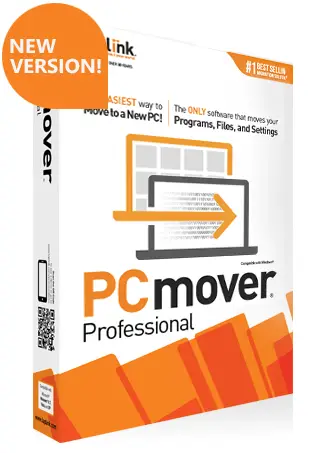
- Instale PC MOVER en ambas computadoras.
- Verifique que la nueva PC tenga la misma versión de Windows que la PC anterior o una nueva.
- Verifique que la nueva PC tenga suficiente espacio en el disco para la transferencia.
- Ejecute PC MOVER en ambas PC.
- Conecte sus PC. Si sus computadoras están en la misma red Wi-Fi o cableada, están conectadas.
- De lo contrario, utilice el cable Ethernet de Laplink o el cable USB de Laplink.
- Una vez que las PC estén conectadas, inicie el asistente en la computadora anterior para encontrar la nueva PC.
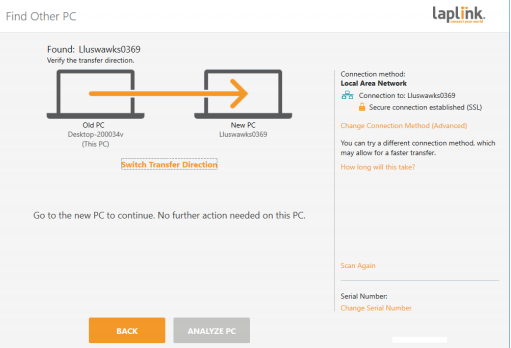
- En la nueva PC, haga clic en Analizar PC.
- Una vez que se realiza el análisis, elige qué transferir. Le recomendamos que elija la opción ESTÁNDAR ya que esto le permite seleccionar las aplicaciones para transferir.
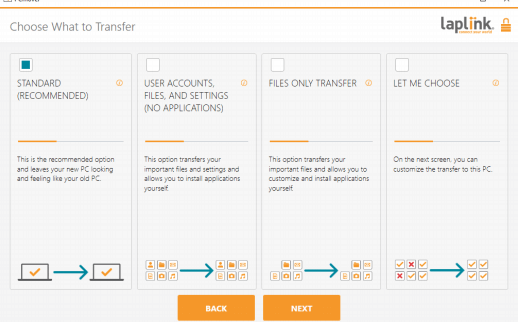
- En Resumen de transferencia, ir a Aplicaciones y comprobar batalla.net y Supervisión.
- Hacer clic Iniciar transferencia.
- Espera a que termine la transferencia.
- Cuando todo esté listo, reinicie su nueva PC y podrá jugar. Supervisión en él sin necesidad de reinstalarlo.
Siguiendo estos pasos, puede transferir OVERWATCH a una nueva PC con PC MOVER haciendo todo el trabajo duro. Te libera de la complicación de reinstalar el cliente de Blizzard y Overwatch. También le ahorra mucho tiempo que ahora puede pasar jugando sus juegos favoritos.
Más sobre PC MOVER
Hablemos un poco más sobre PC MOVER. Eso te deshace de todos los dolores de cabeza cuando te mudas a una nueva PC. Es el único software que puede mover sus aplicaciones, archivos e incluso configuraciones de usuario de manera rápida y confiable.
Puede pasar de una PC a otra PC o de un sistema operativo antiguo a uno más nuevo. Además, el proceso es automático después de instalar PC MOVER en ambas computadoras. También es útil cuando necesita extraer datos de un disco duro en una PC rota. O para restaurar imágenes antiguas de PC a nuevos sistemas operativos.
Las aplicaciones se transfieren listas para usar. De esta manera no es necesario instalarlos desde cero. No necesitas kits o números de licencia que ya perdiste hace mucho tiempo.
En el proceso de mudanza, puede seleccionar qué PC MOVER transfiere. Puede elegir las aplicaciones o carpetas que desea transferir. Hay muchas versiones de PC MOVER disponibles.
Puede encontrar una versión gratuita en Microsoft Store, que es ideal para pequeños trabajos domésticos. Sin embargo, recomendamos encarecidamente la versión profesional. Tiene todas las características e incluye asistencia de transferencia gratuita.
PC MOVER es compatible con USB3.0, por lo que no tiene que preocuparse por la velocidad. Viene con un cable Ethernet o un cable USB para conectar las computadoras de origen y destino.
Confíe en nuestra palabra y utilice PC MOVER siempre que necesite realizar transferencias entre ordenadores.
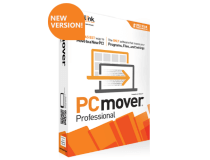
PC MOVER Profesional
PC MOVER Professional es la mejor opción para mover contenido entre dos computadoras. Ya sea que necesite mover todo el disco o solo archivos o carpetas, PC MOVER Professional es el mejor producto que el dinero puede comprar.
2. Mueva OVERWATCH a otra unidad copiando la carpeta de instalación
- Vaya a la ubicación donde está instalado Overwatch.
- Mueva la carpeta de instalación a la nueva ubicación usando Cortar+Pegar.
- Después de eso, inicie el lanzador Battle.Net. Consulta este artículo si tienes problemas para iniciar Battle.Net.
- Ahora, Battle.Net asume que Overwatch está desinstalado. Necesitas presionar el botón de instalación.
- Cambie la carpeta de instalación a la nueva ubicación.
- Espera unos minutos hasta que termine el proceso.
Esta solución solo funciona si la nueva unidad está en la misma computadora en la que ya está instalado OVERWATCH.
3. Clona todo tu disco
Use esta única solución solo en circunstancias especiales. Por ejemplo, cuando actualiza de disco duro a SSD. De esta manera, copia el contenido de un disco completo a otro disco. Sin embargo, no tiene la opción de elegir qué copiar. Va a clonar todo, desde el sistema operativo hasta el último archivo.
Siguiendo estos pasos y usando las herramientas adecuadas, deberías poder transferir fácilmente tu juego de Overwatch de una unidad a otra sin necesidad de reinstalarlo. De hecho, los métodos anteriores se pueden usar para prácticamente cualquier juego.
Háganos saber qué método prefiere dejándonos un mensaje en la sección de comentarios a continuación.